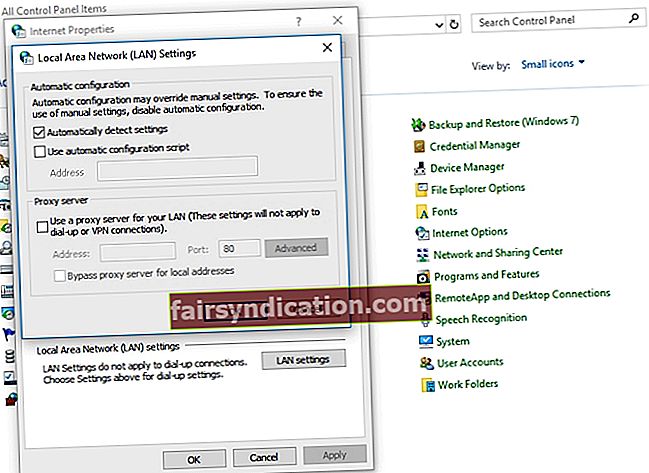நம் அன்றாட பணிகளை நிறைவேற்ற நம்மில் பலர் இணையத்தை நம்புகிறோம். நீங்கள் ஒரு மாணவர், அலுவலக ஊழியர் அல்லது டிஜிட்டல் நாடோடி எனில், நிலையான தொடர்பு இருப்பது உங்கள் வாழ்க்கையின் இன்றியமையாத பகுதியாக மாறிவிட்டது. இருப்பினும், ஒரு வலைத்தளத்தின் மூலம் ஸ்க்ரோலிங் செய்யும்போது, பிழை செய்தியைக் காணும்போது நீங்கள் என்ன செய்வீர்கள்? ப்ராக்ஸி சேவையகத்தில் ஏதேனும் தவறு இருப்பதாக செய்தி அல்லது விண்டோஸ் 10 இல் முகவரி தவறானது என்று நீங்கள் கூறும்போது நீங்கள் எடுக்க வேண்டிய நடவடிக்கைகள் என்ன?
நீங்கள் ஒரு ப்ராக்ஸி சேவையகத்தைப் பயன்படுத்தாவிட்டாலும் கூட இதுபோன்ற பிழைச் செய்தி காண்பிக்கப்படுவது ஒன்றும் பயனில்லை. ஆயினும்கூட, நீங்கள் இன்னும் பீதியடையக்கூடாது. இந்த கட்டுரையில், விண்டோஸ் 10 இல் Err_Proxy_Connection_Failed ஐ எவ்வாறு சரிசெய்வது என்பதை நாங்கள் உங்களுக்குக் கற்பிக்கப் போகிறோம். நீங்கள் ஒரு பேய் ப்ராக்ஸி சேவையகம் அல்லது உங்கள் வலை உலாவியில் சிக்கல்களை எதிர்கொண்டால், எங்கள் தீர்வுகளின் பட்டியலை நீங்கள் இயக்குகிறீர்கள் என்பதை உறுதிப்படுத்திக் கொள்ளுங்கள்.
விண்டோஸ் 10 இல் ப்ராக்ஸி சேவையக சிக்கலுடன் இணைக்க முடியாது
விண்டோஸ் 10 இல் Err_Proxy_Connection_Failed ஐ எவ்வாறு சரிசெய்வது என்பதை நீங்கள் அறிந்து கொள்வதற்கு முன்பு, சிக்கல் தொடர்பான காட்சிகளை அறிந்து கொள்வது உங்களுக்கு ஏற்றது. இந்த வழியில், சிக்கல் மீண்டும் நிகழாமல் தடுப்பது எப்படி என்பதைப் பற்றி நீங்கள் நன்கு புரிந்துகொள்வீர்கள்.
- ப்ராக்ஸி சேவையகத்தில் ஏதோ தவறு உள்ளது அல்லது விண்டோஸ் 10 இல் முகவரி தவறானது - சில சந்தர்ப்பங்களில், ப்ராக்ஸி அமைப்புகளில் உள்ள சிக்கல்களால் சிக்கல் ஏற்படலாம். இதை தீர்க்க, நீங்கள் அம்சத்தை முடக்க வேண்டும்.
- ப்ராக்ஸி சேவையகத்துடன் இணைக்க முடியவில்லை - இந்த சிக்கலை நீங்கள் சந்தித்தால், VPN க்கு மாற பரிந்துரைக்கிறோம்.
- விண்டோஸ் 10 இல் Err_Proxy_Connection_Failed - இது பொதுவாக வலை உலாவிகளில் காண்பிக்கப்படும். உங்கள் உலாவியை அதன் இயல்புநிலை அமைப்புகளுக்கு மீண்டும் உருட்ட முயற்சி செய்யலாம். சிக்கலை சரிசெய்கிறதா என்று பார்க்க வேறு உலாவியைப் பயன்படுத்தலாம்.
- உங்கள் இணைய உலாவியில் எந்த தொடர்பும் இல்லை - சில சந்தர்ப்பங்களில், வைரஸ் தடுப்பு நிரல்கள் வலை உலாவிகளில் தலையிடக்கூடும். இந்த சிக்கலை தீர்க்க, உங்கள் மூன்றாம் தரப்பு பாதுகாப்பு கருவியை முடக்க வேண்டும் அல்லது அகற்ற வேண்டும்.
முறை 1: உங்கள் இணைப்பு நிலையானதா என சரிபார்க்கிறது
நீங்கள் செய்ய வேண்டிய முதல் விஷயங்களில் ஒன்று உங்களிடம் நிலையான இணைய இணைப்பு இருக்கிறதா என்று சோதிக்க வேண்டும். உங்கள் வைஃபை உடன் இணைப்பதற்கு பதிலாக லேன் இணைப்பில் செருகவும். இது பிரச்சினைக்கு ஒரு தற்காலிக தீர்வு மட்டுமே என்பது கவனிக்கத்தக்கது. இது பிரச்சினைக்கான காரணமும் அல்ல. இருப்பினும், நீங்கள் இந்த தீர்வை முயற்சி செய்யலாம், மேலும் இது மற்ற சரிசெய்தல் படிகளை மிகவும் எளிதாக்கும். இது உதவுகிறதா என்பதைப் பார்க்க மற்ற உலாவிகளைப் பயன்படுத்தவும் முயற்சி செய்யலாம்.
பயர்பாக்ஸைப் பயன்படுத்த பரிந்துரைக்கிறோம், ஏனெனில் இது பொதுவாக ப்ராக்ஸி அமைப்புகளை மீறுகிறது. நீங்கள் Chrome ஐப் பயன்படுத்த விரும்பினால், நீங்கள் அமைப்புகளை கைமுறையாக மாற்ற வேண்டியிருக்கும்.
முறை 2: உங்கள் வைரஸ் தடுப்பு சோதனை
இந்த நாட்களில், உங்கள் கணினியை பாதுகாப்பு அச்சுறுத்தல்களிலிருந்து பாதுகாக்க நம்பகமான மூன்றாம் தரப்பு வைரஸ் தடுப்பு இருப்பது அவசியம். இருப்பினும், நாங்கள் குறிப்பிட்டுள்ளபடி, இது உங்கள் உலாவியில் குறுக்கிட்டு பிழை தோன்றும். உங்கள் வைரஸ் தடுப்பு சில அம்சங்களை முடக்குவதன் மூலம் இந்த சிக்கலை சரிசெய்யலாம். அவ்வாறு செய்வது பிழையிலிருந்து விடுபடவில்லை என்றால், நிரலை தற்காலிகமாக அகற்ற பரிந்துரைக்கிறோம்.
உங்கள் வைரஸ் தடுப்பு நிறுவல் நீக்குவது சிக்கலை சரிசெய்தால், வேறு பாதுகாப்பு கருவிக்கு மாற பரிந்துரைக்கிறோம். சந்தையில் பல சிறந்த மூன்றாம் தரப்பு வைரஸ் தடுப்பு திட்டங்கள் உள்ளன. இருப்பினும், ஆஸ்லோகிக்ஸ் எதிர்ப்பு தீம்பொருள் போன்ற நம்பகமான தயாரிப்பைத் தேர்வுசெய்ய நாங்கள் பரிந்துரைக்கிறோம். இந்த கருவி உங்கள் முக்கிய வைரஸ் தடுப்பு தவறவிடக்கூடிய தீங்கிழைக்கும் உருப்படிகளையும் அச்சுறுத்தல்களையும் கண்டறிய முடியும். மேலும் என்னவென்றால், இது விண்டோஸ் கணினிகளுடன் இணக்கமாக வடிவமைக்கப்பட்டுள்ளது. எனவே, இது இணைய இணைப்பு சிக்கல்களை ஏற்படுத்தாமல் உகந்த பாதுகாப்பை உங்களுக்கு வழங்கும்.
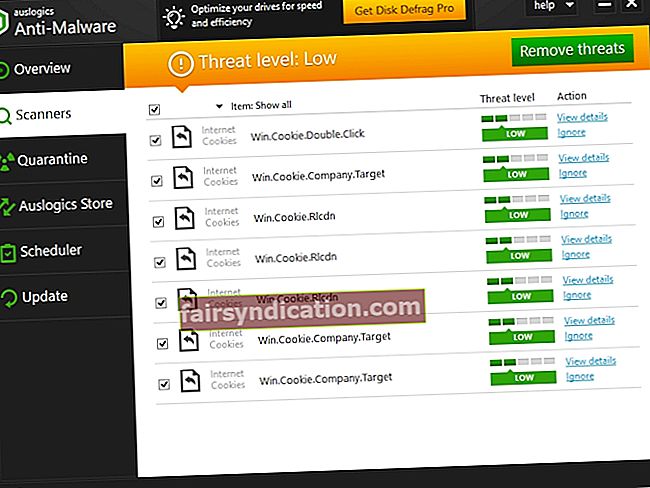
முறை 3: உங்கள் ப்ராக்ஸி அமைப்புகளைச் சரிபார்க்கிறது
உங்கள் ப்ராக்ஸியை முடக்கி இயல்புநிலை அமைப்புகளுக்கு மாறுவது நீங்கள் முயற்சிக்கக்கூடிய எளிய தீர்வுகளில் ஒன்றாகும். இதைச் செய்ய, கீழே உள்ள வழிமுறைகளைப் பின்பற்றவும்:
- உங்கள் விசைப்பலகையில், விண்டோஸ் கீ + எஸ் ஐ அழுத்தவும்.
- “கண்ட்ரோல் பேனல்” என தட்டச்சு செய்க (மேற்கோள்கள் இல்லை), பின்னர் Enter ஐ அழுத்தவும்.
- நெட்வொர்க் மற்றும் இணையம் என்பதைக் கிளிக் செய்க.
- இணைய விருப்பங்களைத் தேர்ந்தெடுக்கவும்.
- இணைப்புகள் தாவலுக்குச் சென்று, பின்னர் LAN அமைப்புகளைக் கிளிக் செய்க.
- ‘உங்கள் LAN க்கு ப்ராக்ஸி சேவையகத்தைப் பயன்படுத்தவும்’ அருகிலுள்ள பெட்டியைத் தேர்வுநீக்கவும்.
- ‘அமைப்புகளை தானாகக் கண்டறிதல்’ அருகிலுள்ள பெட்டியைத் தேர்ந்தெடுக்கவும்.
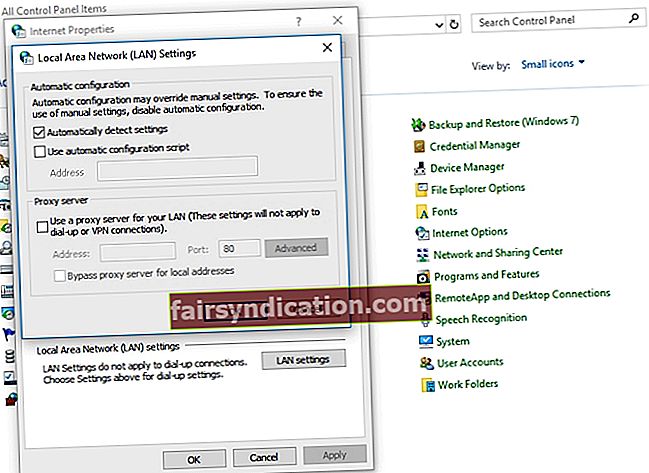
- நீங்கள் செய்த மாற்றங்களைச் சேமிக்க சரி என்பதைக் கிளிக் செய்க.
முறை 4: பதிவேட்டில் உங்கள் ப்ராக்ஸி அமைப்புகளை சரிசெய்தல்
விண்டோஸ் அம்சங்களை முடக்குவதற்கான பொதுவான வழிகளில் ஒன்று, அமைப்பின் இடைமுகம் வழியாக அமைப்புகளை மாற்றுவதன் மூலம். இருப்பினும், சில பெட்டிகளைத் தேர்வுநீக்குவதன் மூலம் நீங்கள் சிக்கலை தீர்க்க முடியாவிட்டால், அடுத்த தீர்வு பதிவேட்டில் செல்ல வேண்டும். உங்கள் இணைப்பைத் தடுக்கும் பேய் ப்ராக்ஸிக்கும் இந்த தீர்வு சிறந்தது.
நீங்கள் தொடர்வதற்கு முன், படிகளை எச்சரிக்கையுடன் பின்பற்ற நினைவில் கொள்ள வேண்டும். விண்டோஸ் பதிவகம் ஒரு முக்கியமான தரவுத்தளம் என்பதை நினைவில் கொள்ளுங்கள். நீங்கள் எதையாவது தவறாக மாற்றினால், உங்கள் கணினிக்கு கடுமையான சேதங்களை ஏற்படுத்தக்கூடும். எனவே, நீங்கள் ஒரு டீக்கு வழிமுறைகளைப் பின்பற்ற முடியும் என்ற நம்பிக்கை இருந்தால் மட்டுமே நீங்கள் தொடர வேண்டும்.
- உங்கள் விசைப்பலகையில் விண்டோஸ் கீ + ஆர் அழுத்துவதன் மூலம் ரன் உரையாடல் பெட்டியைத் திறக்கவும்.
- “Regedit” என தட்டச்சு செய்க (மேற்கோள்கள் இல்லை), பின்னர் Enter ஐ அழுத்தவும்.
- பதிவேட்டின் காப்புப்பிரதியை உருவாக்கவும். கோப்பைக் கிளிக் செய்து, ஏற்றுமதி என்பதைத் தேர்ந்தெடுப்பதன் மூலம் இதைச் செய்யலாம்.
- இந்த பாதையை பின்பற்றவும்:
HKEY_CURRENT_USER -> மென்பொருள் -> மைக்ரோசாப்ட் -> விண்டோஸ் -> தற்போதைய பதிப்பு -> இணைய அமைப்புகள்
- இந்த மதிப்புகளை அகற்று:
ப்ராக்ஸி மேலெழுதும்
ப்ராக்ஸியை நகர்த்தவும்
ப்ராக்ஸி இயக்கு
ப்ராக்ஸி சேவையகம்
- உங்கள் கணினியை மறுதொடக்கம் செய்து, இணைப்பு சிக்கல் நீங்கிவிட்டதா என சரிபார்க்கவும்.
முறை 5: Google Chrome ஐ மீட்டமைக்கிறது
சில பயனர்கள் தங்கள் Chrome அமைப்புகளின் காரணமாக ப்ராக்ஸி சிக்கலை எதிர்கொண்டதாகக் கூறினர். எனவே, உங்கள் உலாவியை அதன் இயல்புநிலை அமைப்புகளுக்கு மீண்டும் உருட்ட பரிந்துரைக்கிறோம். நீங்கள் தொடர்வதற்கு முன், இந்த தீர்வு உங்கள் நீட்டிப்புகள் மற்றும் தற்காலிக சேமிப்பை நீக்கும் என்பதை நீங்கள் அறிந்து கொள்ள வேண்டும். எனவே, உங்கள் முக்கியமான தரவின் காப்புப்பிரதியை உருவாக்குவது நல்லது. நீங்கள் தயாரானதும், இந்த வழிமுறைகளைப் பின்பற்றவும்:
- Google Chrome இன் மேல் வலது மூலையில் உள்ள மூன்று செங்குத்தாக சீரமைக்கப்பட்ட புள்ளிகள் போல தோற்றமளிக்கும் மெனு ஐகானைக் கிளிக் செய்க.
- விருப்பங்களிலிருந்து அமைப்புகளைத் தேர்ந்தெடுக்கவும்.
- கீழே உருட்டவும், பின்னர் மேம்பட்டதைக் கிளிக் செய்யவும்.
- மீட்டமை மற்றும் சுத்தப்படுத்துதல் பிரிவின் கீழ், ‘அமைப்புகளை அவற்றின் அசல் இயல்புநிலைகளுக்கு மீட்டமை’ என்பதைக் கிளிக் செய்க.
- அமைப்புகளை மீட்டமை என்பதைக் கிளிக் செய்க.
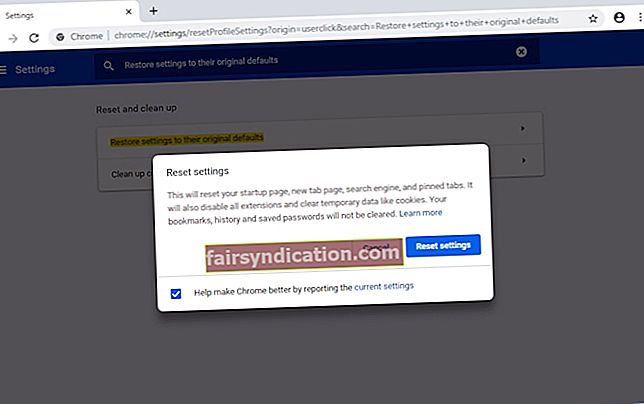
உங்கள் உலாவியை இயல்புநிலை அமைப்புகளுக்கு மீட்டமைத்ததும், நீங்கள் சிக்கலை தீர்க்க முடியும்.
முறை 6: Chrome ஐ மீண்டும் நிறுவுகிறது
உங்கள் Chrome நிறுவலுடன் இந்த சிக்கலுக்கு ஏதாவது தொடர்பு இருக்கக்கூடும். எனவே, அதை சரிசெய்ய, உங்கள் உலாவியை மீண்டும் நிறுவ வேண்டும். செயல்முறை நேரடியானது. இருப்பினும், Chrome ஐ முழுவதுமாக அகற்ற விரும்பினால், நிரல்களை நிறுவல் நீக்க குறிப்பாக வடிவமைக்கப்பட்ட மென்பொருளைப் பயன்படுத்த பரிந்துரைக்கிறோம்.
நீங்கள் Chrome இன் கேனரி அல்லது பீட்டா பதிப்பையும் முயற்சிக்க விரும்பலாம். கேனரி பதிப்பு சமீபத்திய திருத்தங்களை வழங்குகிறது. இருப்பினும், மென்மையான செயல்பாட்டிற்கு அவை முழுமையாக சோதிக்கப்படாமல் இருக்கலாம். எனவே, இந்த பதிப்பில் நீங்கள் பிற சிக்கல்களை எதிர்கொள்ளலாம். பீட்டா பதிப்பின் மூலம் பிழைகளுக்கான திருத்தங்களையும் கூகிள் வெளியிடுகிறது, இது ஒரு நல்ல வழி.
முறை 7: வேறு வலை உலாவியைப் பயன்படுத்த முயற்சிக்கவும்
சில பயனர்கள் Chrome இல் பின்வரும் பிழை செய்திகளைப் பார்த்துக் கொண்டிருப்பதாக அறிவித்தனர்:
ப்ராக்ஸி சேவையகத்தில் ஏதோ தவறு உள்ளது.
இணைய இணைப்பு இல்லை.
இதே சிக்கலை நீங்கள் சந்தித்தால், எட்ஜ் அல்லது பயர்பாக்ஸ் போன்ற பிற உலாவிகளைப் பயன்படுத்த பரிந்துரைக்கிறோம். மற்ற வலை உலாவிகளிலும் சிக்கல் இருக்கிறதா என்று சோதிக்கவும். புதிய உலாவிக்கு மாறுவது சிரமமாக இருக்கும் என்பதை நாங்கள் புரிந்துகொள்கிறோம். இருப்பினும், உங்கள் Chrome உலாவியில் சிக்கலை சரிசெய்ய முயற்சிக்கும்போது இதை ஒரு தற்காலிக தீர்வாக கருதுவது மதிப்பு.
முறை 8: சந்தேகத்திற்கிடமான அல்லது சிக்கலான திட்டங்களை நீக்குதல்
மூன்றாம் தரப்பு நிரல்கள் உங்கள் கணினியில் குறுக்கிட வாய்ப்புள்ளது. எனவே, உங்கள் கணினியில் சிக்கலை ஏற்படுத்தும் சந்தேகத்திற்கிடமான பயன்பாடுகளை கண்டுபிடிக்க நாங்கள் உங்களுக்கு அறிவுறுத்துகிறோம். பெரும்பாலான சந்தர்ப்பங்களில், குற்றவாளி என்பது கணினியின் இணைய அமைப்புகளை மாற்றும் திறனைக் கொண்ட ஒரு பயன்பாடாகும். சில பயனர்கள் உலாவி பாதுகாப்பு தங்கள் கணினியில் சிக்கலை ஏற்படுத்தியதாக தெரிவித்தனர். எனவே, உங்களிடம் இதேபோன்ற ஏதாவது நிறுவப்பட்டிருந்தால், அதை அகற்ற பரிந்துரைக்கிறோம்.
நாங்கள் வழங்கிய தீர்வுகளில் ஏதேனும் ஒரு படியை நீங்கள் தெளிவுபடுத்த வேண்டுமா?
கீழே உள்ள கருத்துகள் பிரிவு மூலம் கேள்விகளைக் கேட்க தயங்க வேண்டாம்!